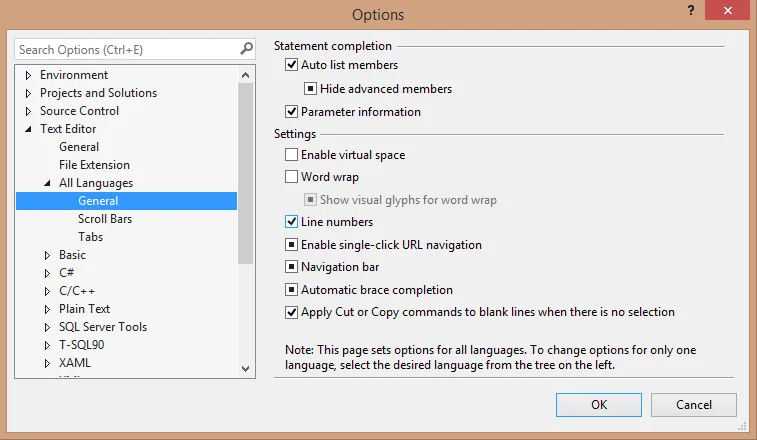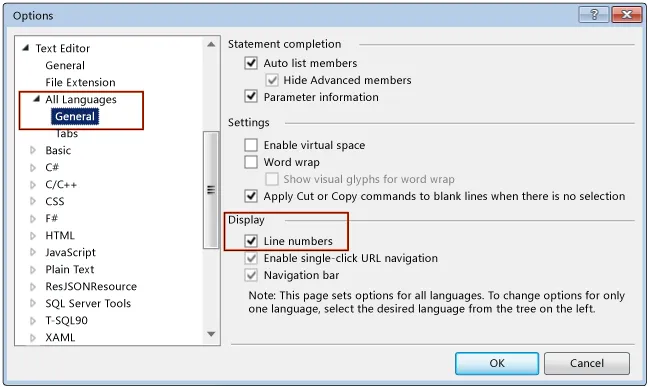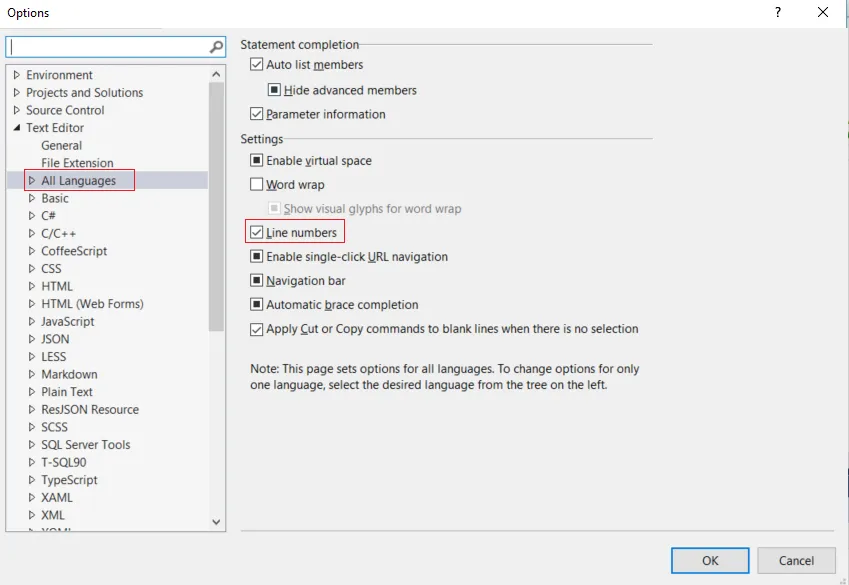为什么Visual Studio没有显示源文件行号的方法?有什么办法可以启用它或插件可以实现吗?我知道程序代码的行数并不重要,但有时候了解程序的长度或某一特定行的行号还是很有帮助的。
尽管我尝试过,但似乎找不到启用行号的方法,这让我很惊讶。
这是Visual Studio 2010旗舰版。(如果你读过我的旧问题,你会知道我之前一直在使用2008 Express。)
尽管我尝试过,但似乎找不到启用行号的方法,这让我很惊讶。
这是Visual Studio 2010旗舰版。(如果你读过我的旧问题,你会知道我之前一直在使用2008 Express。)